winu盘无可用空间怎么回事 win7插入U盘显示没有可用空间如何解决
更新时间:2021-05-08 14:48:04作者:huige
大家都喜欢通过U盘连接电脑来存储拷贝文件等,然而近日有win7系统用户在插入U盘的时候,发现U盘无可用空间,但是U盘文件并不多,为什么会出现这样的问题呢,不用担心,针对winu盘无可用空间这个问题,接下来u教授小编就给大家带来详细的解决方法供大家参考吧。
解决步骤:
1、按下“Win键+R键”组合键,在打开的运行窗口输入“cmd”,按下回车键确认;
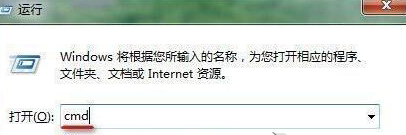
2、然后在打开的命令窗口输入“format g: /fs:fat32”(g是U盘的磁盘盘符),接着按下回车键;

3、当命令窗口提示“准备操作完后请按Enter…”,按下回车键进入下一步;
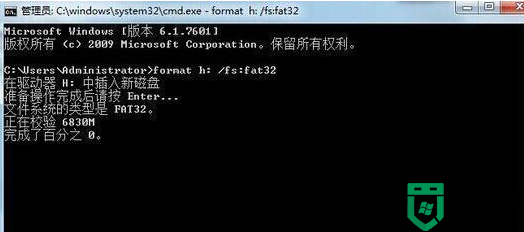
4、命令窗口运行完成后,即可关闭命令窗口,将U盘安全移除后重新插入U盘就能完成操作。

上述给大家讲解的便是win7插入U盘显示没有可用空间的详细解决方法,有碰到一样情况的小伙伴们可以尝试上面的方法步骤来进行解决吧。
winu盘无可用空间怎么回事 win7插入U盘显示没有可用空间如何解决相关教程
- win7安装8g内存条但可用空间只有3.19g怎么回事 win7安装8g内存条但可用空间只有3.19g的解决方法
- win7备份显示磁盘空间不足怎么办 win7备份提示磁盘空间不足如何解决
- w7系统盘空间不足怎么办 w7系统盘空间不足如何解决
- 如何在win7扩大c盘空间 win7系统怎么给c盘扩展空间
- win7怎么扩大c盘空间 win7如何将c盘空间扩大
- win7怎么释放c盘空间 win7系统如何释放电脑c盘空间
- 如何增加c盘空间win7 win7电脑怎么扩大c盘空间
- windows7怎么释放c盘空间 win7如何释放c盘空间
- 如何释放磁盘空间win7 win7释放磁盘空间的操作步骤
- 如何让win7c盘空间变大 增加c盘空间win7的图文教程
- Win11怎么用U盘安装 Win11系统U盘安装教程
- Win10如何删除登录账号 Win10删除登录账号的方法
- win7系统分区教程
- win7共享打印机用户名和密码每次都要输入怎么办
- Win7连接不上网络错误代码651
- Win7防火墙提示“错误3:系统找不到指定路径”的解决措施
热门推荐
win7系统教程推荐
- 1 win7电脑定时开机怎么设置 win7系统设置定时开机方法
- 2 win7玩魔兽争霸3提示内存不足解决方法
- 3 最新可用的win7专业版激活码 win7专业版永久激活码合集2022
- 4 星际争霸win7全屏设置方法 星际争霸如何全屏win7
- 5 星际争霸win7打不开怎么回事 win7星际争霸无法启动如何处理
- 6 win7电脑截屏的快捷键是什么 win7电脑怎样截屏快捷键
- 7 win7怎么更改屏幕亮度 win7改屏幕亮度设置方法
- 8 win7管理员账户被停用怎么办 win7管理员账户被停用如何解决
- 9 win7如何清理c盘空间不影响系统 win7怎么清理c盘空间而不影响正常使用
- 10 win7显示内存不足怎么解决 win7经常显示内存不足怎么办

